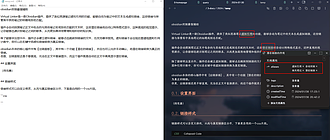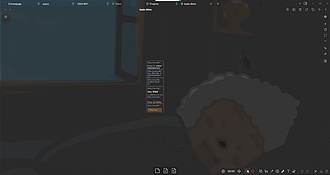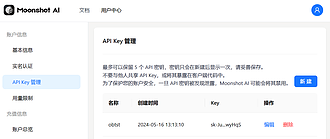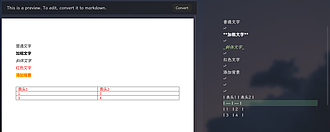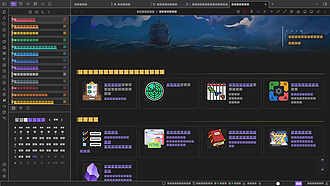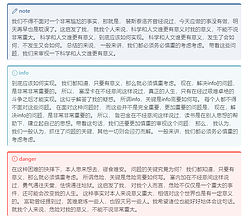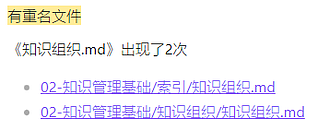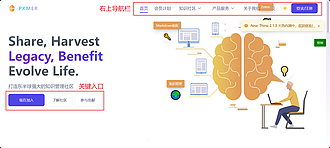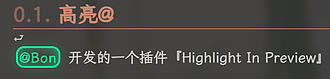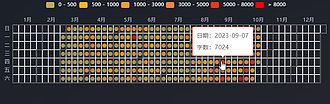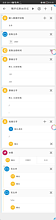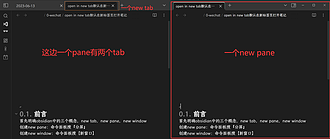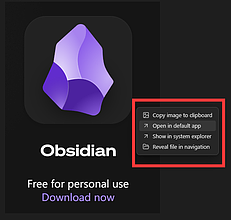Post by author
按作者聚合
包含 calmwaves 的文章列表
修复 Obsidian v 1.9.12 中 Image Toolkit 无法启用的问题
修复 Obsidian v 1.9.12 中 Image Toolkit 无法启用的问题
Obsidian 更新 v 1.9.12 新增了一个功能:自动禁用/提示更新问题插件,这导致 obsidian-image-toolkit 插件无法启用,在插件 github 的 issue 已经有人提出了解决方案:<https://github.com/sissilab/obsidian-image-toolkit/issues/149> 第一步:关闭 Obsidian 第二步:转到文件系统上的笔记库所在位置,然后 .obsidian -plugins -obsidian-image-toolkit 第三步:用文本编辑器打开 styles.

calmwaves
Pkmer
Virtual Linker,也许是 Obsidian 双链最强辅助
提供了类似思源笔记虚拟引用的功能,自动为笔记中的文本生成虚拟链接
Virtual Linker 是一款 Obsidian 插件,提供了类似思源笔记虚拟引用的功能,能够自动为笔记中的文本生成虚拟链接,这些链接与仓库中其他笔记的标题或别名匹配。 插件会自动探测潜在链接,当笔记正文中包含的与其他笔记名或别名匹配的文本时,这些潜在链接将自动以特殊格式显示,这种直观的视觉提示,让你能够迅速识别笔记之间的联系,从而更加高效地管理和组织你的知识库。 除了能够突出显示外,插件还会建立虚拟链接,能够点击跳转到链接的文件,也支持悬浮预览。虚拟链接不会出现在图谱视图和引用计数中,但可以在右键中将虚拟链接转换为真实链

calmwaves
Pkmer
破折号作者自动右对齐
破折号作者自动右对齐
效果预览:左边是源文本,右边是在 obsidian 中的显示效果,破折号及其之后的内容自动右对齐  安装 regex-mark 插件,按如下配置 ——.,dashright 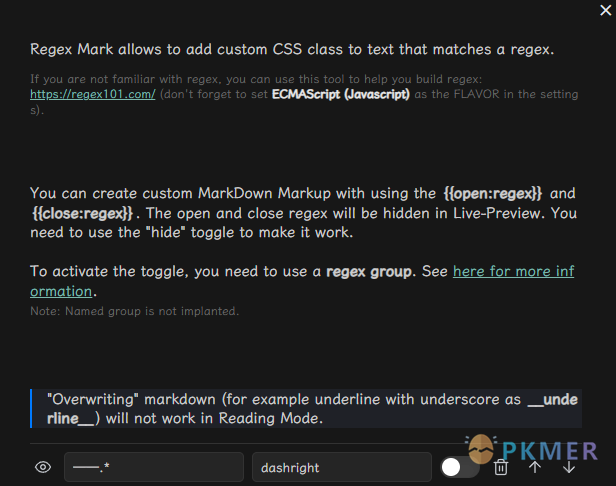 添加 css (待完善,regex-mark 插件教程和使用示例,可先学习 Dynamic-Highlights插件的几种使用场景

calmwaves
Pkmer
QuickAdd 脚本 -canvas 节点大小自适应文字
尝试让canvas的每个节点大小自适应文字长度,重改canvas排版
 原理就是首先设定卡片的固定宽度,然后根据 canvas 里的文本长度,计算卡片高度。 每列四个卡片,然后就重起一列排列。 由于 css 中的字体大小,行高等设定,计算出来的结果并不完全准确,再加上添加图片,链接等阅读模式下对于高度影响过大,因此卡片大小并不能完全自适应内容。 可改参数:node.width fontsize nodesPerColumn columnSpacing spacing js

calmwaves
Pkmer
如何在 Obsidian 中使用 AI 国产大模型?(KIMI,通义千问)
本文介绍了如何在 Obsidian 中使用国产大模型。并以Kimi,通义千问为例通过 Obsidian 的插件系统将该模型集成到笔记中
目前 AI 技术非常火热,Obsidian 推出了一系列 AI 有关的插件,但基本都是依托自建模型,或者 OpenAI 等国外大模型,作为国内用户因为自然优先选择国产大模型,或者是使用 OpenAI 的国内转发服务。 在选择国内模型的时候,需要选择兼容 OpenAI 的 SDK 协议的,这样通用性最强最方便使用。比如目前火热的 Kimi,通义千问等除了有网页端可以使用之外,还提供了免费的 API 可供调用。 让 Obsidian 赋能 AI,本地笔记就有了灵魂,可以借助 AI 来执行各种任务,如自动标注关键词、生成摘要、提取实体等。本文以


cuman,calmwaves
Pkmer
docxer:预览 docx 文件并可将其转换为 Markdown 笔记
在 Obsidian 中预览 Word 的 docx 文件,并且可以将其转换为 Markdown 笔记
在 Obsidian 中预览 Word 的 Docx 文件,并且可以将其转换为 Markdown 笔记。 安装此插件后可以直接在 Obsidian 中阅读 docx 文件,而不用跳转到 Word 等其他软件。注意此插件不支持 doc 文件。 还可以将 docx 转为 md,文字和图片能正确转换,也可以保留加粗、斜体和表格等样式,但会丢失文字颜色和文字背景等样式。 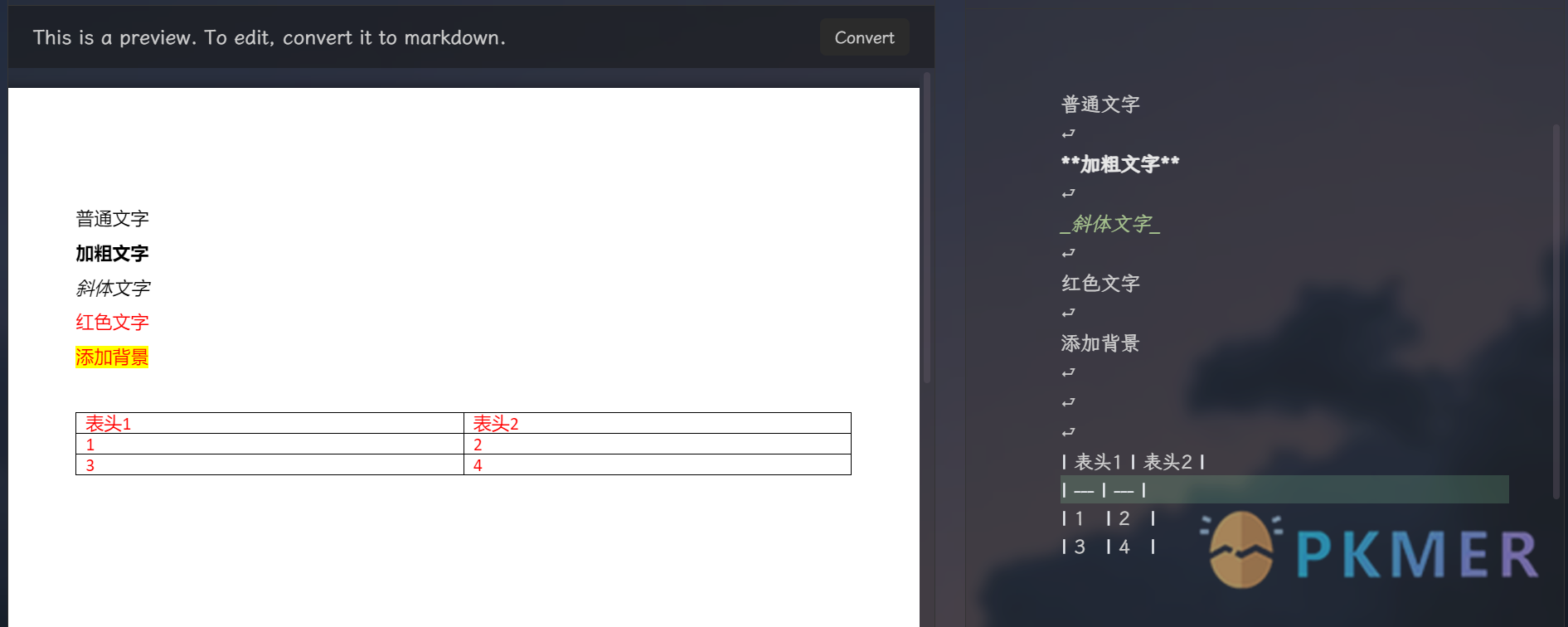 1. 将 .docx 文件添加到您的

calmwaves
Pkmer
QuickAdd 脚本:刷新当前页面
刷新当前Obsidian页面
由于 Obsidian 的缓存机制等问题,有些笔记中的改变可能不会立即生效,而是在页面重新加载后才会体现。因此为 Obsidian 提供一个刷新按钮可以大大方便某些情况下的笔记编辑。 能实现该功能的脚本有两种: 这种脚本的原理简单粗暴,即先关闭标签页,再将其迅速打开,从而达到刷新效果: 这个脚本由 calmwaves 提供,通过 JavaScript 脚本使 Obsidian 重新加载当前页面:


ProudBenzene,calmwaves
Pkmer
QuickAdd 脚本 - 随机漫游笔记
随机打开库里的一篇笔记
随机笔记是很有乐趣的:很多用户发现这个功能能让他们重新想起那些已经遗忘了的想法,从而将这些想法利用起来。它还给大脑带来与我们沉迷于社交媒体相同的刺激。 随机漫游笔记是一种充满惊喜和发现的笔记方式。它不同于传统的笔记系统,没有严格的分类和结构,而是让你的笔记像一颗颗散落的种子,在心灵的原野上自由生长。它像一个神奇的指南针,指引你走向被遗忘的田野。在随机漫游的过程中,你可能会偶然发现一些意想不到的联系,这些联系或许能激发出新的灵感,或者解决一直困扰你的问题。 核心插件 漫游笔记 的漫游范围是全库,很多时候,我们并不想随机漫游到某些笔记 已经有

calmwaves
Pkmer
Quickadd 脚本 - 控制自定义 CSS- 设置二维码字体
Quickadd 脚本 - 控制自定义 CSS- 设置二维码字体
Quickadd 脚本 - 控制自定义 CSS- 设置二维码字体 很多情况下,我们分享自己的 Obsidian 精美界面时,并不希望暴露自己的笔记或者文件夹上面的内容,毕竟隐私很重要,这里提供一个方案——设置全局的隐私字体,这里有 @Calmwaves 推荐的一个 二维码字体,个人感觉非常适合当做一种隐私字体,而且看起来也比较好看。 为了方便调用这个隐私字体,可以配置 Quickadd 脚本 (脚本由 @ProudBenzene 提供),另外用 Commander 插件制作一个控制开关按钮: Quickadd 脚本 - 控制自定义 C



熊猫别熬夜,ProudBenzene,calmwaves
Pkmer
Obsidian 样式 -Vicious 主题的 callout
来自于Vicious主题的callout样式
css 片段来自 Vicious 主题 下面是配合 Obsidian样式-minimal主题Cards卡片布局list-cards 分栏的一个效果 image.png css .theme-dark, .theme-light { --callout-title-padding: 4px 12px; --callout-padding: 0; --callout-radius: var(--radius-m); } // / Root Colors // :root { --800: 000000e0; --800-RGB

calmwaves
Pkmer
Obsidian 样式 -PLN 主题的 callout
来自于PLN主题的callout样式
css 片段来自 PLN 主题 image.png css .theme-light, .theme-dark { --color-red-rgb: 191, 97, 106; --color-orange-rgb: 208, 135, 112; --color-yellow-light-rgb: 235, 203, 139; --color-yellow-dark-rgb: 228, 184, 96; --color-green-rgb: 163, 190, 140; --color

calmwaves
Pkmer
PKMer 社区搜索指南
PKMer 社区搜索指南
牢记本站网址,收藏不迷路:<https://pkmer.cn> 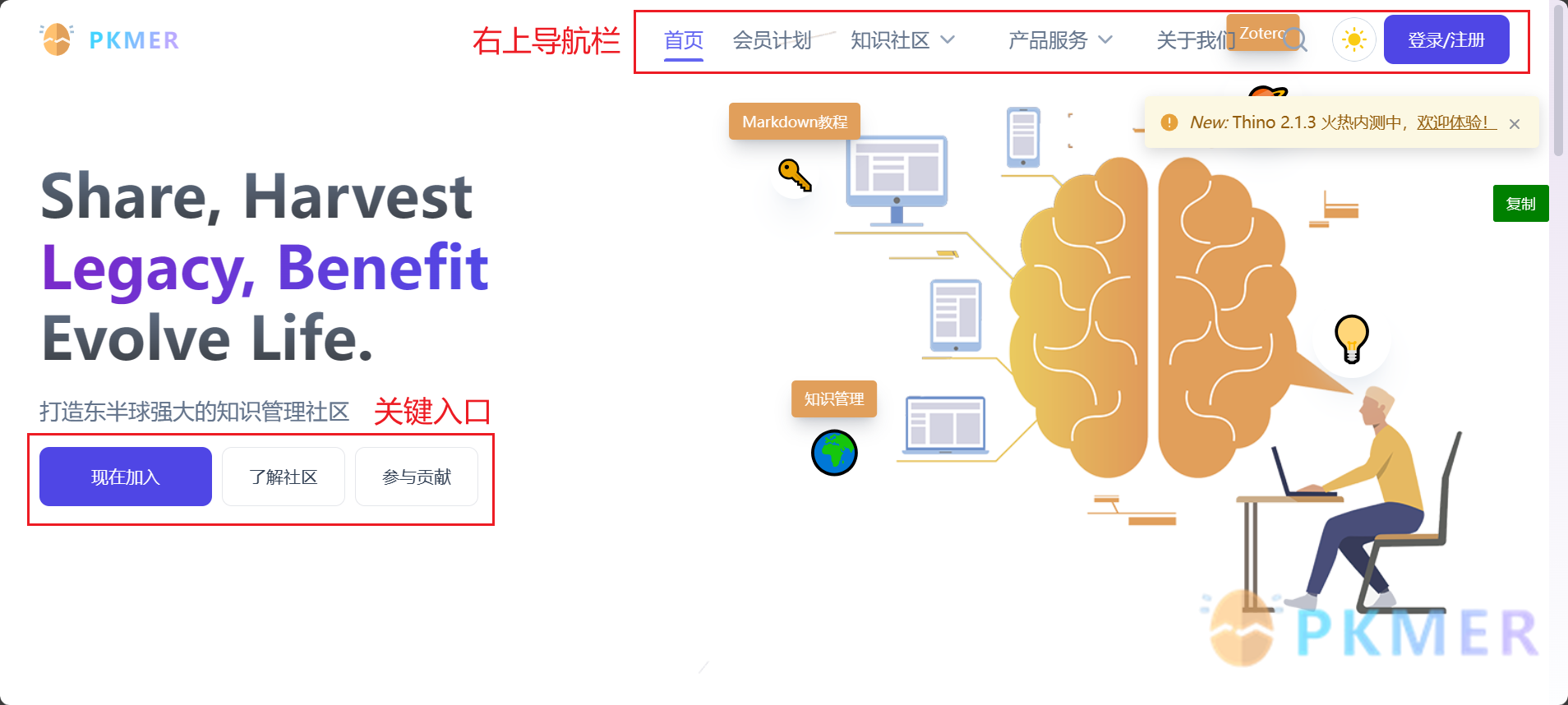 进入社区首页后,左中有三个关键入口,分别是: 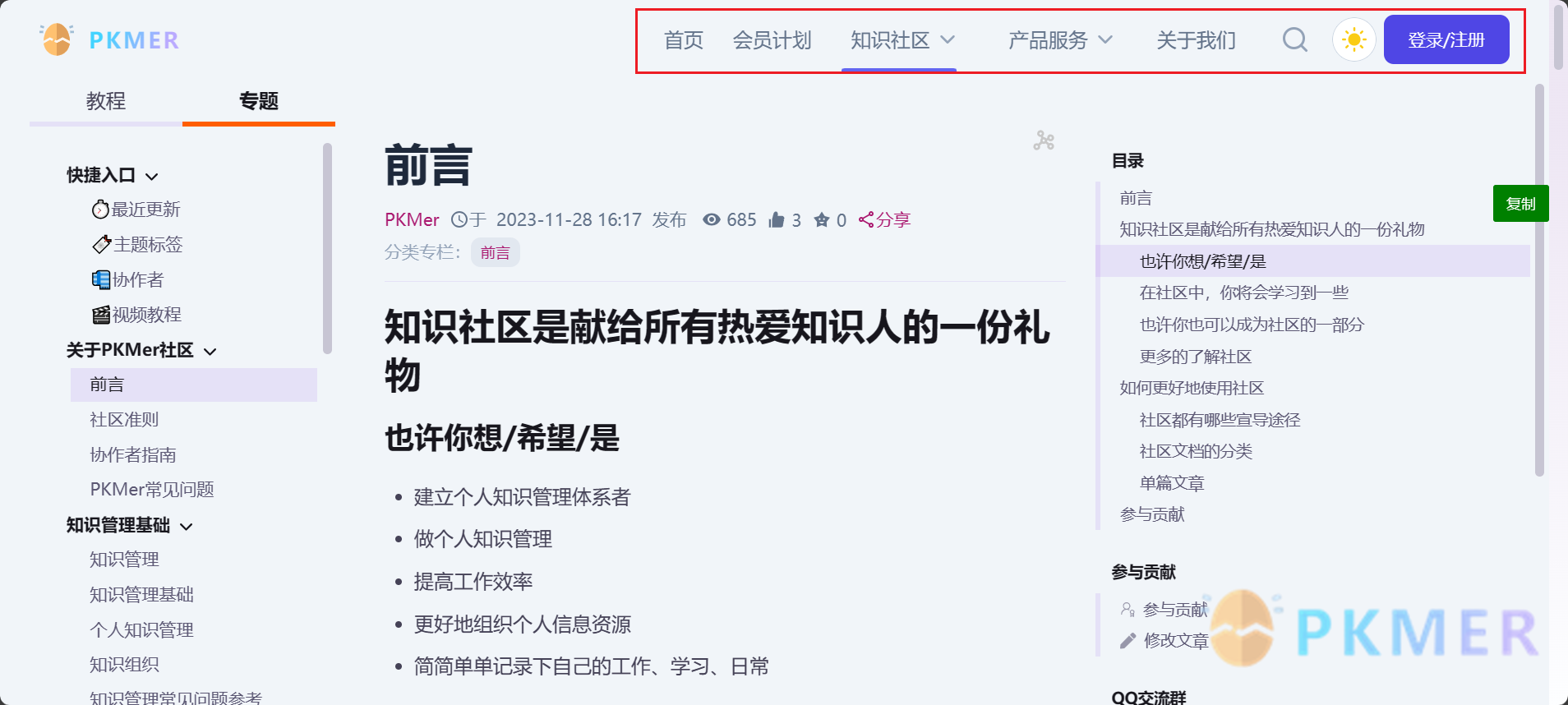 右上有导航栏,对应着社区提供的服务,分别有: 
calmwaves
Pkmer
Dynamic-Highlights 插件的几种使用场景
利用Dynamic-Highlights插件,对一些信息进行突出显示
首先请阅读 Dynamic Highlights 插件的 readme 文档翻译,插件作者介绍了几种使用场景:obsidian-dynamic-highlights 此前,@Bon 也详细介绍了 Dynamic Highlights 的配置教程和几种使用场景:obsidian-dynamic-highlights 而我在自行探索之后,也有几分使用心得,因此撰写本文来分享我个人的用法,希望对大家有所帮助。 Dynamic Highlights 实现的效果如下图,高亮@及其之后的内容,遇到空格结束 image.png 配置如下

calmwaves
Pkmer
每日字数的热力图
自动统计每日字数并生成热力图
Pasted image 20231019151826 仅在 win10 下测试 上图是 win10 Blue Topaz 主题 深色模式下 的效果,根据字数多少显示不同的颜色,鼠标悬浮到某个点会弹窗当天的日期和字数 由于 echarts 插件不能在 Android 上使用,因此 Android 上不能查看本文的热力图 1. better-word-count 2. obsidian-echarts 3. dataview 安装并打开这三个插件。 在 better word count 插件设置里打开【Collect Stati

calmwaves
Pkmer
Obsidian 安卓上利用 CSS 修改界面字体
将ttf文件转为css来自定义字体
安卓手机上自定义字体不能使用系统字体,但是我们可以通过直接将字体文件嵌入到 css 中来实现修改界面字体,以下提供了三种可选方案,任选一种即可。 reference: 简单调用霞鹜文楷字体 - 经验分享 - Obsidian 中文论坛 如果要用思源宋体的话,就是下面这个 css 片段 这里主要有两个参数,一个是 url(xxxx) 里的字体在线地址,一个是 font-family 里的与 url 对应的字体名称,这就需要自己去获取相关资源了。 以霞鹜文楷为例,url 地址来自 【如需网页上嵌入,请看这里】webfont npm

calmwaves
Pkmer
提升安卓手机使用 obsidian 笔记体验的几个软件
在日常生活中,我们常常不能时刻携带电脑,但我们的灵感却总是在随时降临。当这种情况发生时,我们想要记录灵感,能随身携带的手机就有得天独厚的便利。于是,我们产生了一种需求:在手机上可以随时查阅 Obsidian 中的笔记,并能方便地记录和简单编辑。 这个需求的核心是希望通过手机实现对知识的获取和记录,使之更加便捷和高效。 但我们不能要求手机上的体验和电脑能完全一样,所以我根据实际使用场景,确定了以下几个刚需: 1. 笔记库的安卓和电脑之间要进行双向同步,以确保数据的一致性。 2. 查阅功能是必需的 1. 首先要能够搜索整个笔记库,因为我们有时

calmwaves
Pkmer
文字转语音朗读你的笔记
借助edge的大声朗读功能,文字转语音朗读你的笔记
受具体情况所限,我们有可能无法目不转睛地浏览屏幕上的内容,比如路上通勤耳机里想放点什么,做家务时需要点背景音,此时放一些自己写过的笔记,既是消遣也是复习。另一方面,『听』也是一种重新审视自己写作的方法,身份转换,从作者变成读者,更容易发现自己写作过程中的一些问题,然后进行修改润色,从而提高自己的写作水平。 由此,文字转语音这个需求就随之而生,那有什么办法能朗读 obsidian 中的笔记呢?如果你有类似的需求,不妨跟随本文一起来看一看。 众所周知,Obsidian 的强大,除了它自身以外,一定得归功于它浩瀚的插件,所以首先肯定是考虑有没有插

calmwaves
Pkmer
Obsidian 样式:通过 css 修改安卓上的搜索框宽度
通过css修改安卓上的搜索框宽度,以方便使用前一个后一个按钮
安卓上默认主题下,单篇文章搜索的输入框太宽,导致无法使用【前一个】【后一个】按钮 通过css修改安卓上的搜索框宽度 通过 css 代码修改宽度,将【前一个】【后一个】按钮露出来 通过css修改安卓上的搜索框宽度

calmwaves
Pkmer
better-export-pdf 导出 pdf 带上目录
一个 Obsidian PDF 导出增强插件,与官方的 PDF 导出功能相比,增加了导出书签大纲和给 PDF 添加页码功能。
与官方导出 PDF 功能相比: 1. 自定义页边距 2. 导出包含书签大纲 3. 导出包含页码 当前插件没有发布到官方插件商店,需要手动安装: 1. 在 Release 页面,下载 zip 包 2. 解压到: {VaultFolder}/.obsidian/plugins/ 3. 重启 Obdisian,并在插件管理器中启用插件。 1. 在当前 Markdown 视图的右上角三个点,点击更多选项,选择 Better to PDF; 2. 打开命令面板,搜索 Better Export PDF: Export C

calmwaves
Pkmer
Opener 插件默认在新标签页打开笔记
默认在新标签页中打开 md 笔记,如果已经打开了该 md,就会直接切换到该标签页 首先明确 obsidian 中的三个概念,new tab(新标签页),new pane,new window(新窗口) 6f45cb51fd4f12178550a04d5fb2a4a7 452bd54990dafbc7a3abf1d501a2cb61 bbea9b578b7b341234f2e312f02553b1 98f28522fabbd0c8fad02745bcf71923

calmwaves
Pkmer
Copy Image and URL context menu 增强图片处理功能
为右键菜单提供复制图片和网址的功能
在图像上右键后,会出现四个选项 1. Copy Image,复制图片 2. Open image in default app,在默认应用程序中打开图像 3. Show in system explorer,在系统资源管理器中显示 4. Reveal file in navigation,在导航中显示文件 010-CopyUrlAndImageContextMenu插件image1 在网址上右键后,会出现 copy URL 复制网址 010-CopyUrlAndImageContextM

calmwaves
Pkmer
Obsidian样式-给列表添加动态引导线
仿照logseq的Bullet Threading插件的动态引导线
本文的css片段仅在阅读模式下生效 guideline css / 无序列表有序列表仿logseq大纲引导线 / body { --outline-guideline-width: var(--size-2-1); --outline-guideline-color: var(--color-accent); --outline-item-height: calc(var(--nav-item-size) 1.8); } li { position: relative; } li:hover ul li:has(~

calmwaves
Pkmer
通过 css 在移动端右下角添加源码和阅读转换按钮
通过 css 在移动端右下角添加源码和阅读转换按钮
来自 things主题,右下角添加按钮,点击即可切换源码模式和阅读模式 QQ图片20230712223334 css / / / Mobile toolbar button / / / body.is-mobile:not(.floating-button-off):not(.advanced-toolbar) .view-action:nth-last-of-type(2), body.is-mobile:not(.floating-button-off):not(.advanced-toolbar) .view-act

calmwaves
Pkmer